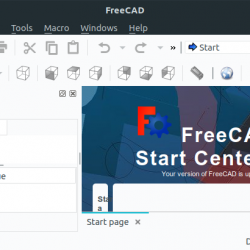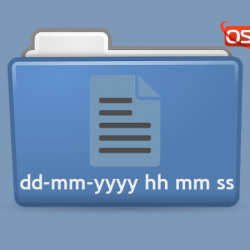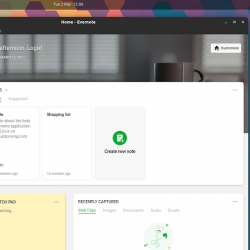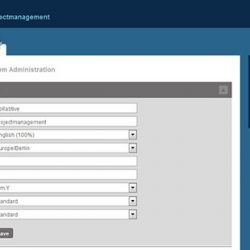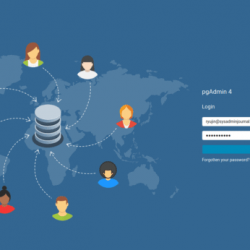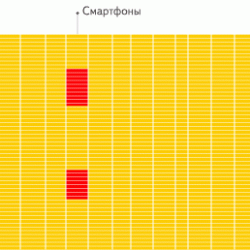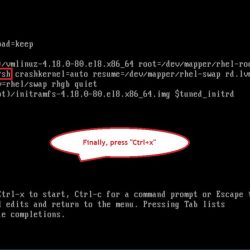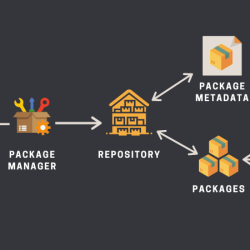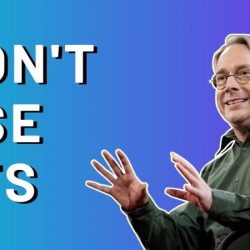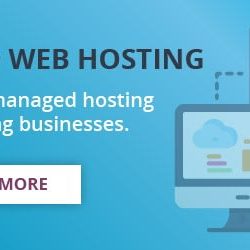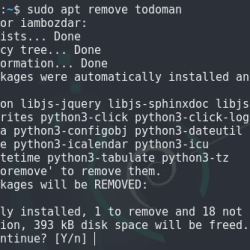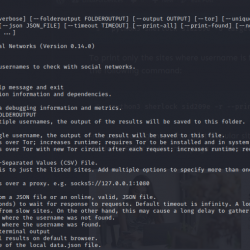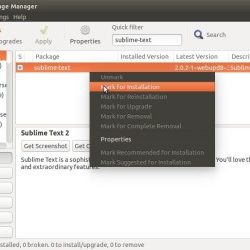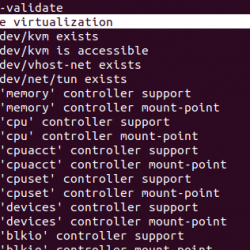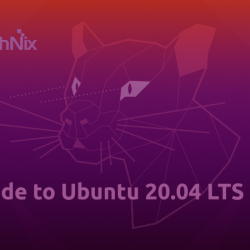小时候,当我开始使用电脑(使用 Windows XP)时,我最喜欢的应用程序是 Paint。 我花了几个小时在上面涂鸦。 令人惊讶的是,孩子们仍然喜欢绘画应用程序。 不仅仅是儿童,简单的绘画应用程序在许多情况下都很方便。
你会发现一堆让你绘制/绘画或操作图像的应用程序。 但是,其中一些是专有的。 当您是 Linux 用户时 – 为什么不专注于开源绘图应用程序?
在本文中,我们将列出一些最好的开源绘画应用程序,它们是 Linux 上可用的专有绘画软件的有价值的替代品。
开源绘画和绘图应用程序
笔记: 该列表没有特定的排名顺序。
1. 表面
主要亮点:
- Paint.NET / MS Paint 的绝佳替代品
- 附加支持(提供 WebP 图像支持)
- 图层支持
表面 是一个令人印象深刻的开源绘画应用程序,非常适合绘图和基本图像编辑。 换句话说,它是一个简单的绘画应用程序,具有一些花哨的功能。
您可以考虑将 Pinta 作为 Linux 上的 MS Paint 的替代品——但具有图层支持等等。 不仅是 MS Paint,它还可以作为 Windows 上可用 Paint.NET 软件的 Linux 替代品。 尽管 Paint.NET 更好——Pinta 似乎是它的一个不错的替代品。
可以使用几个附加组件来增强功能,例如 Linux 上对 WebP 图像的支持。 除了图层支持,您还可以轻松调整图像大小、添加效果、进行调整(亮度、对比度等),还可以在导出图像时调整质量。
如何安装品塔?
您应该可以在软件中心/应用程序中心/包管理器中轻松找到它。 只需输入“表面”并开始安装它。 无论哪种情况,请尝试 平板包装 包裹。
或者,您可以在终端(Ubuntu/Debian)中输入以下命令:
sudo apt install pinta有关下载包和安装说明的更多信息,请参阅 官方下载页面.
2.克里塔
主要亮点:
- HDR绘画
- PSD支持
- 图层支持
- 刷子稳定剂
- 二维动画
Krita 是 Linux 上最先进的开源绘图应用程序之一。 当然,对于本文,它可以帮助您绘制草图并在画布上造成严重破坏。 但是,除此之外,它还提供了很多功能。
例如,如果您的手颤抖,它可以帮助您稳定笔触。 您还可以获得内置的矢量工具来创建漫画面板和其他有趣的东西。 如果您正在寻找完善的色彩管理支持、绘图助手和图层管理,那么 Krita 应该是您的首选。
如何安装 Krita?
与 pinta 类似,您应该能够在软件中心/应用程序中心或包管理器中找到它。 它也可以在 Flatpak 存储库.
想通过终端安装它? 输入以下命令:
sudo apt install krita无论哪种情况,您都可以前往他们的 官方下载页面 得到 应用图像 文件并运行它。
如果您对 AppImage 文件一无所知,请查看我们的指南 — 如何使用 AppImage。
3. 晚礼服油漆
主要亮点:
- 一个严肃的儿童绘画应用程序
我不是在开玩笑,Tux Paint 是最适合 3-12 岁儿童的开源绘画应用程序之一。 当然,当您只想涂鸦时,您不想要选项。 因此,在这种情况下,Tux Paint 似乎是最好的选择(即使是成年人!)。
如何安装 Tux Paint?
Tuxpaint 可以从软件中心或包管理器下载。 无论哪种情况,要将其安装在 Ubuntu/Debian 上,请在终端中键入以下命令:
sudo apt install tuxpaint欲了解更多信息,请前往 官方网站.
4. 拉桩
主要亮点:
- 协作绘图
- 内置聊天与其他用户互动
- 图层支持
- 记录绘图会话
Drawpile 是一个有趣的开源绘图应用程序,您可以在其中与其他用户实时协作。 准确地说,您可以同时在一个画布中绘制。 除了这个独特的功能之外,您还拥有图层支持、记录绘图会话的能力,甚至还有与协作用户进行交互的聊天工具。
您可以主持/加入公共会话或与需要代码的朋友开始私人会话。 默认情况下,服务器将是您的计算机。 但是,如果您想要一个远程服务器,您也可以选择它。
请注意,您需要 注册一个 Drawpile 帐户 为了合作。
如何安装 Drawpile?
据我所知,您只能在 Flatpak 存储库.
5.我的油漆
主要亮点:
- 易于使用的数字画家工具
- 图层管理支持
- 很多选项来调整你的画笔和绘图
我的油漆 是一个简单而强大的数字画家工具。 它具有许多可供调整的选项,以制作完美的数字笔触。 我不是一个数字艺术家(而是一个涂鸦者),但我观察到很多选项来调整画笔、颜色和添加草稿板面板的选项。
它还支持图层管理——如果你想要的话。 最新的稳定版本已经有几年没有更新了,但最近的 alpha 版本(我测试过)工作得很好。 如果您正在寻找 Linux 上的开源绘图应用程序 – 请尝试一下。
如何安装 MyPaint?
MyPaint 在官方存储库中可用。 不过,那是旧版本。 如果还想继续,可以在软件中心搜索或者在终端输入以下命令:
sudo apt install mypaint你可以去它的官方 GitHub 发布页面 获取最新的 alpha 版本并获取 AppImage 文件(任何版本)以使其可执行并启动应用程序。
6.彩色油漆
主要亮点:
- Linux 上 MS Paint 的简单替代方案
- 无图层管理支持
如果您不是在寻找任何图层管理支持,而只是想要一个开源绘图应用程序来绘制东西——就是这样。
彩绘 最初是为 KDE 桌面环境量身定制的,但在其他环境下也可以完美运行。
如何安装KolourPaint?
您可以直接从软件中心或通过终端使用以下命令安装 KolourPaint:
sudo apt install kolourpaint4无论哪种情况,您都可以利用 平面图 也是。
7. 绘图
主要亮点:
- 编辑 BMP 文件
- 使用铅笔工具进行徒手绘图
- 基本编辑的基本工具
尽管我们已经单独介绍了绘图应用程序,但它确实是最好的绘图应用程序之一,也可以替代 Linux 上的 MS Paint。
您可以获得过滤器支持以向文件添加模糊、透明度和类似效果。 不仅限于它为编辑提供的一些基本工具,您还可以使用提供的铅笔工具从头开始绘图。
如何安装绘图应用程序?
您可以使用可用的 PPA 或 扁平包装 在您的 Linux 发行版上获取最新版本。
如果您使用的是基于 Debian 的发行版,请输入以下命令以通过 PPA 安装它:
sudo add-apt-repository ppa:cartes/drawing sudo apt update sudo apt install drawing无论哪种情况,如果您更喜欢 Flatpak 并且知道如何在 Linux 上使用 Flatpak,那么您不妨选择它。
您还可以探索其提供的其他本机软件包 官方网站 如果您不喜欢使用 PPA 或 Flatpak 包。
包起来
如果您想了解 GIMP/Inkscape 之类的应用程序,我们在另一篇关于数字艺术家最佳 Linux 工具的单独文章中列出了这些应用程序。 如果您对更多选项感到好奇,我建议您检查一下。
在这里,我们尝试编译一个可用于 Linux 的最佳开源绘图应用程序列表。 如果您认为我们遗漏了什么,请随时在下面的评论部分告诉我们!